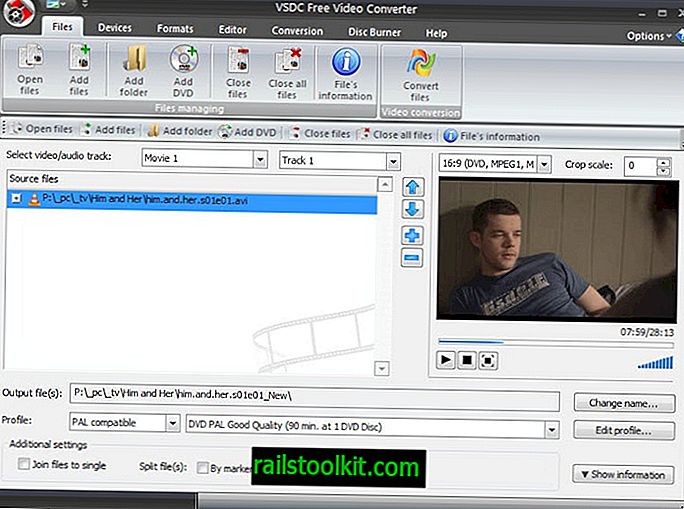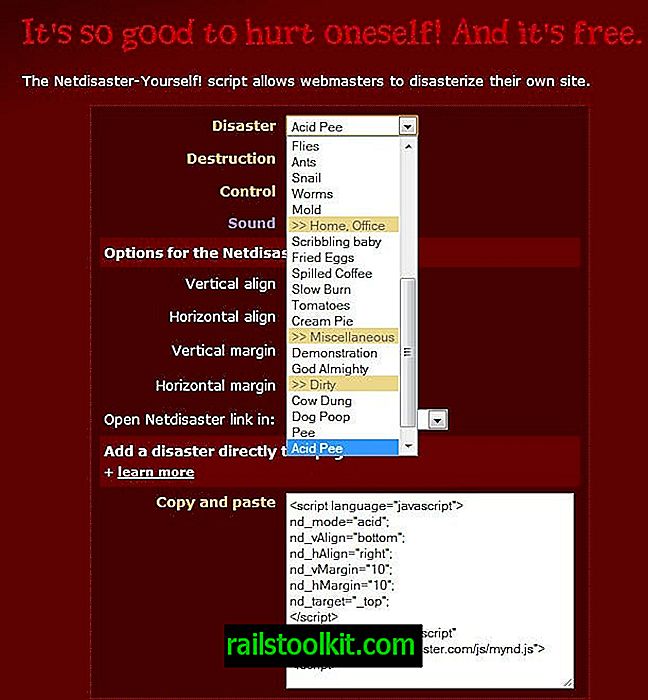O primeiro service pack do sistema operacional Windows 7 foi lançado ontem (consulte Downloads ao vivo do Windows 7 Service Pack) e parece que a maioria dos usuários do Windows 7 não teve problemas ao instalar a atualização. Os service packs são instalados com uma opção para desinstalá-los novamente, o que é útil se ocorrerem incompatibilidades ou problemas de estabilidade após a atualização do sistema.
Por outro lado, os usuários que instalaram o service pack sem complicações não precisam necessariamente dos arquivos de backup que permitem desinstalar o service pack. Esses usuários podem liberar espaço em disco na partição do Windows excluindo os arquivos de backup.
Eu recomendo testar o sistema operacional com o service pack pelo menos por alguns dias antes de tomar a decisão de excluir os backups. Usuários impacientes podem criar uma imagem da partição do sistema em vez de poderem usá-lo para restaurar o sistema, se houver necessidade de desinstalar o service pack após a remoção dos dados de backup do sistema.
Quanto espaço em disco estamos falando? Acabei de fazer o teste em um sistema Windows 7 Professional de 64 bits. O espaço livre aumentou de 18, 9 Gigabytes antes da limpeza para 22, 2 Gigabytes depois. São mais de 3 Gigabytes de espaço. É provável que os usuários de 32 bits consigam liberar menos espaço devido à natureza do sistema operacional. Ainda assim, eles também liberam Gigabytes.


Removendo arquivos de backup do Windows 7 Service Pack 1
A maneira mais fácil de remover os arquivos de backup da instalação do Windows 7 Service Pack 1 é a seguinte. Abra um prompt de comando elevado. Você faz isso com um clique no orb inicial, na seleção de Todos os programas> Acessórios, com o botão direito do mouse em Prompt de comando e na seleção de Executar como administrador.
Use o seguinte comando para liberar espaço em disco após a instalação do service pack:
dism /online /cleanup-image /spsuperseded

O processo leva alguns minutos para ser concluído e termina com as frases "Operação de limpeza do Service Pack concluída. A operação foi concluída com êxito".
Lembre-se de que você não pode desinstalar o service pack depois de limpar o espaço em disco. Por favor, deixe-me saber quanto espaço em disco você liberou com o comando.
Deseja informações adicionais sobre dism? Dê uma olhada nas opções de linha de comando de manutenção de driver na Technet.
Atualização : em vez de executar a ferramenta de linha de comando, também é possível usar a ferramenta Limpeza de disco para executar a operação.
- Toque na tecla Windows e digite limpeza de disco na caixa de pesquisa.
- Selecione o resultado com o mesmo nome e quando a janela do programa abrir, a letra da unidade em que o Windows está instalado.
- Quando a Limpeza de disco for aberta, clique em "limpar arquivos do sistema".
- Selecione a unidade do Windows novamente e aguarde a conclusão da verificação.
- Verifique se a opção "Windows Update Cleanup" está marcada.
- Clique em ok depois e aguarde a conclusão da operação.